デジタルイラストを描きたい人は、次のような悩みを抱えていませんか?
「iPadでイラストを描きたいけど、携帯会社と契約する必要はあるの?」
「デジタルイラストを描くにはパソコンとタブレット、どちらが向いているの?」
「タブレットの購入を検討しているので、おすすめの製品を知りたい?」
このようにデジタルイラストに挑戦したいけど、未経験であれば何が必要で何から始めていいのか分からないと思います。
結論から言うと、デジタルイラストを始めるときに必要なものは、パソコン(スマホ・iPadなど)、ペンタブレット(液タブ・板タブ)、スタイラスペン、ペイントソフトの4つです。(ペンタブを買えば、スタイラスペンは付属することがほとんど)
この記事では、前述の必要なものを4つのパートに分けてわかりやすく解説します。そのため、予算やデバイスのスペック、描きたいものなど自分好みの作業環境を見つけられます。
本記事を読めば「デジタルイラスト」で必要なものがわかるので、あなたの描きたいイラストをガンガン描きまくれます。
デジタルイラストで必要なもの①パソコン
デジタルイラストを描くときに必要なものとして、まずはパソコンについてご紹介します。
デジタルイラストで必要なパソコンスペックは?
パソコンで描くときには、パソコンのスペック(性能)に注意が必要です。なぜなら、スペックがデジタルイラストに対応していれば、パソコンの処理が遅くて思うように描けないからです。
スペックが対応していればデスクトップパソコン、ノートパソコンどちらでも構いません。
特にスペックで注意すべき点は次の4つです。
- OS(オペレーティングシステム)
- CPU(中央処理能力)
- メモリ容量
- ストレージ
スペックの見方がよくわからない人は「とりあえず以下の基準」を満たしていれば問題ありません。
- OS:お好きなものを選んでください(Windows10以上であればとりあえず大丈夫)
- CPU:モデル・型番ともに、できるだけ数字が大きいもの(iCore5あれば問題なし)
- メモリ容量:16GB以上(多いほど良いが、値段との兼ね合いで)
- ストレージ:SSD(作業速度が早くなるので、HHDではなく絶対こっち!)
このスペック以上であればデスクトップパソコン、ノートパソコン、どちらでも快適にイラストを描けます。
詳しい情報や用語、各スペックの役割をまとめています。
| スペック | 役割 |
| OS | パソコンの操作(アプリケーションの実行、キーボード・マウスからの入力処理など)を制御する |
| CPU | パソコンの頭脳として多くの処理を行う |
| メモリ容量 | 作業中に一時保管する場所で、ストレージに保存しなければデータは入れ替わる |
| ストレージ | パソコンのデータを長期間保存する場所 |
次に各スペック内容の種類やモデル、型番などをまとめています。
| スペック | 種類 | モデル | 型番 |
| OS | Windows Mac Chromebook | ||
| CPU | Intel製(インテル) | Core i9(イラストに最適) Core i7 Core i5Core i3 | 12600K 9700K 6500K 4790K (他多数) |
| AMD製 | Ryzen 9(イラストに最適) Ryzen 7 Ryzen 5 Ryzen 3 | 8840U 8540U 7530U 5700X(他多数) | |
| Apple製 | M2(イラストに最適) M1 Pro M1 | ||
| モデル・型番どちらも数字が大きいほど高性能 CPUには世代という概念があり、型番の右から4桁目より左側の数字は世代を意味している(例えば、型番が12600-KFの場合は12世代、6500Kの場合は6世代という意味) | |||
| メモリ容量 | 4GB:動画再生くらいの最低限の容量 8GB:ネットサーフィンができるくらいの容量 16GB:画像・動画編集ができる容量 32GB以上:CG制作、プロのクリエイターが使用できる容量 | ||
| ストレージ | SSD | 高速の読み書きが可能で長寿命 HDDに比べて少し高額 現在はSSDが主流 | |
| HDD | 安価で大容量の保存可能 外付けの取り付けが容易 SSDに比べて処理速度が遅い | ||
型式の後ろにあるアルファベットには次のような意味があります。(Intel製で解説します。)
- K:オーバークロック(CPUにブーストをかけて、高い性能を発揮させる)が可能
- F:グラフィック機能がCPUに搭載されていない
- U:省電力モデル
- H:グラフィック性能を高めたモデル
末尾のアルファベットは、デスクトップパソコンとノートパソコンでは同じ意味でも表記が異なる場合もあるので注意が必要です。もっと詳しい情報を知りたい人は、Intel株式会社、AMD、Apple japanの公式サイトをご確認ください。
パソコン不要の液タブはある?
実は、パソコン不要の液タブは3種類あるので、パソコンなしでもデジタルイラストは可能です。
自由な場所で描きたい人やパソコンを持っていない人は、パソコン不要の液タブがあれば便利ですよね?
- スマホと接続して使うタイプ
- 液タブ単体で使えるタイプ
- iPadやMicrosoft SurfaceなどのOSが搭載されている器機
Microsoft Surfaceとは、Microsoft社が販売しているWindowsが搭載されたタブレットパソコンで、ノートパソコンとしても使えるし、タブレットとしても使えるお手軽さが売りの優れた器機です。
それぞれ下表で解説します。
| タイプ | 特徴 |
| スマホ接続タイプ | 液タブをスマホに接続できるスマホと液タブがあれば、好きな場所で描ける 画像の解像度はスマホのスペックに委ねられる 液タブのほとんどはAndroidに対応している iPhoneには対応している機種は少ない(※2024年6月1日時点) スマホの容量を圧迫したくないときは、イラストをクラウド上に保存する方法もある Androidを使用している人におすすめ |
| 液タブ単体で使えるタイプ | パソコンやスマホに接続する必要がない 単体で使える液タブは、新しく開発されたばかりの製品なので種類が限定される 単体で使用できる機種はWacom社製の「Mobile Studio Pro」しかない(※2024年6月1日時点)Mobile Studio Proは持ち運びに便利で、ほとんどのペイントツールに対応しているプロレベルの作業環境で描きたい人におすすめ |
| iPadやSurfaceを搭載した器機 | iPadやSurfaceなどのタブレットPCは、もともとイラスト制作用として開発されたものではない タブレットパソコンは液タブと遜色のない機能が搭載されている タッチペンが付属している 筆圧検知機能を搭載しており、イラストを高解像度で表現できる 液タブ、パソコン双方で活用できる コンパクト設計なので持ち運びも便利 パソコンとして使いたい人におすすめ |
現在は、液タブ単体で使える種類は限定されます。今後、企業努力や多くのユーザーが購入して普及すれば、価格は下がる可能性があります。そのため、価格が下がるタイミングまで違う機種を使う方法もあります。
また、ご紹介したパソコン不要の液タブはそれぞれ特徴が異なるので、使用用途やワークスタイルに合った液タブを選びましょう。
スマホのみでデジタルイラストはかける?
イラストアプリをダウンロードして、スマホに対応した専用のペンを購入すれば、スマホだけでもデジタルイラストは描けます。
ただし、スタイラスペン(画面上に文字や絵を描くときに使用するペン)の筆圧検知に対応していないスマホでは描けません。
そのため、ダウンロードやペンを購入する前には、必ず筆圧検知に対応しているか調べましょう。
スマホでイラストを描きたいならGalaxy Noteシリーズがおすすめです。理由として、本体に収納されているスタイラスペン(Sペン)の性能がよく、描き心地や筆圧検知性能も良いからです。
その他の筆圧検知に対応したスマホでも描けますが、クオリティや描き心地などは前述のスマホように表現できません。さらに、ガラケーは画面上に凹凸があり、うまく描けないので避けた方が良いでしょう。
また、スマホで使用できるペンは次の2種類です。
- Samsung Galaxy:Sペン
- Android・iPhone:スタイラスペン
お持ちのスマホがどちらの機種なのか調べた上で購入してください。
デジタルイラストで必要なもの②ペンタブレット(板タブ・液タブ)
スマホは画面が小さくて描きにくいと感じる人や、パソコンを使って描きたい人はA4サイズくらいのペンタブレットが必要なので解説します。
板タブと液タブどちらを買えば良い?
ペンタブレットには液タブ・板タブの2種類があり、それぞれ次の特徴があります。
| 種類 | 特徴 |
| 液タブ | 液晶画面に直接描ける描きやすい 下を向いて描くので姿勢が悪くなる 本体価格は高い(3万円台~60万円台) |
| 板タブ | パソコンもしくはスマホが必要 デスクトップを見ながら描けるので体の負担は少ない 本体価格が安い(5,000円台~2万円台) |
描きやすさを求めるなら「液タブ」、価格を重視するなら「板タブ」がおすすめです。
とは言っても、どちらを選べばいいのかわからない人は、次に紹介する4つの手順で選びましょう。
- 自分が描いている作業状況をイメージする
- パソコンやスマホを利用するのか、タブレット単体で使うのか決める
- 予算を決める
- 日本製がいいのか、中国製でいいのか決める
この手順で行えば、液タブ・板タブのどちらにするか決定できます。あとはメーカーによって操作性やスペックが異なるので、自分好みの商品を選んでください。
また、液タブ・板タブのおすすめ商品や選び方などについて、もっと知りたい人は以下の記事で詳しく解説しているので参考にしてください。
(1万円以下で学生も購入できるパソコン不要の安いおすすめ板タブ・液タブはある?)
iPadでもOK!
実はiPadでもデジタルイラストは描けるんですよ!
例えばこんな感じで、絵画風やマンガなど、iPadで描いたとは思えないほどステキなイラストを描けます。
(出典:イラスト・マンガ描き方ナビ)
本当にiPadで描いたの?って疑ってしまいそうですが、iPadには高感度のタッチスクリーンが搭載されているので、Apple専用のペンを購入すれば液タブの代用として活用できます。
そのため、液タブを求めている人は選択肢の一つとしてiPadもアリです。
理由として、液タブの代用ができる上にスマホと同じような使い方ができるので、価格面でもお得感を得られるからです。
ただし、iPadは多機能がゆえにデジタルイラストに特化していません。よって、イラストに特化した液タブと同じような繊細な描き方はできないので注意してください。
すでにiPadを持っているから試しに描いてみたい人は、Apple専用のペンを購入するだけですぐに始められるのでおすすめです。ただし、iPadの機種によっては使えないことがあるので事前に調べてください。
どのメーカーがおすすめ?
メーカーは安心感のある日本製を選びたいところですが、日本製の液タブは10万円前後が一般的なので手持ちのお金で買える金額ではありません。では、どこのメーカーがおすすめなのか、日本国内で流通している主な液タブ・板タブのメーカーをご紹介します。
主なメーカーは次の3社です。
| メーカー | 特徴 | |
Wacom(ワコム) (日本製) | 液タブや日本製を探している人、プロ仕様を求めている人におすすめ | |
| おすすめポイント | 液タブがメインで一部板タブの取り扱いあり 日本製で高性能、安心感がある | |
| 価格 | 液タブ:3万円台~60万円台 板タブ:9,000円台~3万円台 | |
XP-Pen (中国製) | 低価格の商品を求めている人におすすめ | |
| おすすめポイント | 液タブ・板タブ双方の取り扱いあり 説明書は日本語にも対応 | |
| 価格 | 液タブ:2万円台~10万円台 板タブ:4,000円台~2万円台 | |
HUION(フイオン) (中国製) | 低価格の商品を求めている人におすすめ | |
| おすすめポイント | 液タブ・板タブ双方の取り扱いあり 説明書は日本語非対応の場合あり | |
| 価格 | 液タブ:2万円台~30万円台 板タブ:3,000円台~2万円台 | |
三者三様の特徴があります。日本製ならワコム株式会社、中国製でもいいから安く購入したいならXP-Pen、HUIONトレンドテクノロジー株式会社です。
また、中国製でも日本語に対応している方がいいなら、XP-Pen一択です。
XP-Penは中国製でも日本製に匹敵する性能があり、世界中で利用されています。そのため、安かろう悪かろうといった認識は良い意味で裏切られますよ。
ただし、故障したときのことを考えて、サポートが充実しているメーカーや日本語で対応してもらえるメーカーの方が初心者には良いかもしれません。
デジタルイラストで必要なもの③スタイラスペン
スタイラスペンは、タッチペンとも呼ばれており、スマホやタブレットなどの液晶画面を指の代わりに操作できるデバイスです。スタイラスペンがなければ繊細なイラストは描けません。
スタイラスペンの主な特徴などを下表で解説します。
| 機能 | 特徴・説明 | |
充電不要 | 電池残量を気にせず使いたい人におすすめ | |
| 指先からの静電気をペン先に伝えることで描ける仕組み 手袋をはめていると静電気が正しく伝導しない可能性がある ゴム手袋は電気を絶縁するので反応しない 電池残量を気にせず使用できる故障も少ない | ||
充電式・電池式 | 液タブ用手袋をはめてスタイラスペンを使いたい人におすすめ | |
| 手袋をはめても操作できる ペン先は細目が多く、鉛筆やボールペンのようなタッチで描ける ペン先タイプを選べる電池残量を気にする必要がある | ||
ペン先タイプ | シリコンゴム | ペンで画面を傷つけたくない人におすすめ |
| 伝導性のあるシリコンゴムを使用手頃な金額で購入できる 弾力性があり、画面を傷つける心配がない 消しゴムのように摩耗するので定期交換が必要ペン先の形状が丸くて太いので、細かな線は描けない 消しゴム付きの鉛筆やシャープペンシルの消しゴム側で描く感覚に近い | ||
繊維 | ペン先の交換頻度を抑えたいたい人におすすめ | |
| ペン先の形状は毛糸で編んだセーターのように網目状になっており、滑らかに描ける画面との摩擦抵抗が少なく、摩耗が少ないので長持ちする 画面上をプラスチックでなでるような感覚で描ける | ||
透明ディスク | 画面に触れているペン先を確認しながら描きたい人におすすめ | |
| ペン先にお皿のような形状の丸くて透明な樹脂(ディスク)が付いている 大きさはペンの太さくらい透明ディスクの面を画面に密着させて描くが、ペンの角度は自由に調整できる透明なのでペン先がどこに触れているのかわかりやすい | ||
樹脂 | 繊細なタッチで描きたい人におすすめ | |
| 細かな線を描きたいときに用いるボールペンのような使い心地 筆圧検知機能を搭載筆圧の強さによって線の太さも変えられる 繊細なタッチで描ける画面上をプラスチックでなぞる感覚に近い | ||
その他にも、普通のペンとしても使えるスタイラスペンや、傾き検知機能や筆圧検知機能が搭載されているペンもあります。ペンを傾けたときの線の太さや色の濃さ、筆圧によって線の強弱を自在に描けます。
樹脂製のペン先は固いので細部のイラストも描きやすいです。ただし、ペン先が固いと画面を傷つけることもあるので扱いには注意が必要です。
お気に入りのペンが見つかったら、購入する前には必ず液タブや板タブ、iPad、スマホに対応しているのか確認してください。
デジタルイラストで必要なもの④ペイントソフト
デジタルイラストで描く際には、液タブやパソコンなどのハードウェアに目が行きがちですが、ペイント系のソフトウェアをインストールしなければ絵は描けません。
そして、ペイントソフトによっても描けるデザインやイラストが変わるので、主なペイントソフトをご紹介します。
CLIP STUDIO PAINT(クリスタ)
CLIP STUDIO PAINT(クリップスタジオペイント:通称クリスタ)は、イラストを描いている人なら誰でも知っている王道のペイントソフトです。
漫画・イラスト・アニメーションを製作できる高性能ソフトです。そのため、漫画やイラスト・アニメーションを教えている学校でも採用されることが多く、プロの漫画家やイラストレーターも愛用しています。
CLIP STUDIO PAINTは初心者でも扱いやすい操作性に加えて、デジタル画材ツールも豊富なのでアナログ表現やイラストなど、さまざまな表現が楽しめます。
また、iPadやiPhone、Android、Chromebookにも対応しており、好きなデバイスで利用できるのも特徴の一つです。
操作には少し慣れが必要ですが、多くの人が機能の使い方をYouTube動画やネットで解説しているので、参考にすれば初心者でも無理なく使えます。
CLIP STUDIO PAINTには、イラスト制作に適した「PRO」と、漫画制作に適した「EX」のプランがあります。
どちらも利用するには有料契約が必要です。プラン内容や利用年月によって金額が異なるので、以下にプラン別の利用金額をご紹介します。
| プラン内容 | CLIP STUDIO PAINT PRO | CLIP STUDIO PAINT EX |
| 1デバイスプラン | 480円/月3,000円/年 | 980円/月8,300円/年 |
| 無期限版(一括払い) | 5,900円 | 24,900円 |
| Ver.3.0無期限版(パッケージ販売) | 8,000円 | 34,000円 |
| Ver.3.0無期限版公式ガイドブック改訂3版モデル(パッケージ販売) | 9,500円 | 35,500円 |
自分には難しいかな?と感じる人は、有料契約をする前に無料体験(※2024年6月4日時点)もあるので、使用感や操作性を体験してから契約の有無を決めましょう。
PhotoshopCC
Adobe株式会社が販売しているPhotoshopCCは、世界中のプロクリエイターやデザイナーが利用している画像編集ソフトです。
CCとは、Creative Cloudの略で、Adobe社が提供するアプリケーションのパッケージのことです。このパッケージの一つにPhotoshopがあります。
Photoshopは設定のカスタマイズが必須なので、パソコンで使いたい人やデジタルイラストに少し慣れている中級者以上の人におすすめです。
また、多くの企業もPhotoshopを利用しており、デザインやイラストを業務委託として仕事を発注する企業もあります。
そのため、イラストやデザインに少し慣れると、副業で仕事を受けたいと考える人もいるでしょう。そうなると、いずれはPhotoshopを使う日がくるので、仕事を受けるためには避けては通れないソフトとも言えます。
先程、中級者におすすめと言いましたが、初心者のうちからPhotoshopに慣れておくと、仕事を受ける際に有効です。
理由として、応募条件にPhotoshopの使用経験・経験年数・ポートフォリオの提出などがあるからです。
扱い方に慣れているだけで高確率で採用される可能性があるので、ぜひ初心者のときから操作になれておくことをおすすめします。
Photoshopの主な特徴を下表でご紹介します。
| プラン内容 | 料金 | 特徴 |
| Photoshop | 3,280円/月 | Photoshop以外にAdobe Expressプレミアムプランが利用できる |
| Creative Cloudコンプリートプラン | 7,780円/月 | Photoshop、Illustrator、Premiere Pro、Acrobat Proなど、20以上のアプリやサービスが利用できる |
| 学生・教職員向けCreative Cloudコンプリートプラン | 2,180円/月 | PhotoshopとAdobe Expressプレミアムプラン、20以上のアプリが利用できる |
Photoshopは多機能ですが、イラストやデザインを描く際にはオリジナル設定のままでは思うように描けません。そのため、多くの設定項目をカスタマイズする必要があります。
設定変更は少し面倒ですが、自分好みにカスタマイズできれば使い勝手は格段に向上します。また、不定期で機能も追加されているので、操作性や使いやすさも年々改善されています。
その他のペイントソフト(アプリ)
イラストやデザイン業界では、2大巨塔のCLIPSTUDIOPAINTとPhotoshopほど多機能ではありませんが、その他のペイントソフトを3つご紹介します。
| ソフト | 特徴 |
| Procreate(プロクリエイト) | iPadペイントアプリの定番iPad、iPhoneを使いたい人向け 見た目もシンプルで使いやすいので初心者でも使える 買い切りで体験版はない 使用感やメリット・デメリットなどはレビューで判断するしかない 初めて使う人にもわかるように操作説明の動画がある |
| ibisPaint X(アイビスペイントエックス) | スマホやタブレットで描くソーシャルお絵かきアプリパソコンやiPhone、iPadでも利用可能描いた絵を友達や家族などでシェアしたい人におすすめ イラストや漫画制作に必要な機能はすべてそろっている コミュニティサイトに自分の絵を投稿できる サイトに投稿されている絵はダウンロードできるので、他人の絵を参考に画力を磨ける |
| ペイントツールSAI | タブレットでの描きやすさを追求している 直観的に操作できるので初心者でも使いやすい 動作が軽くてサクサク動くシンプルさゆえに文字入力や図形描画など、省略されている機能がある とにかくカラーイラストを描いて見たいと考えている人におすすめ 色彩調整機能が少ないので印刷物やプロが使うには他のソフトウェアと併用で使った方がよい |
機能が省略されているソフトもありますが、その分シンプルで使いやすさを追及しているので、使い勝手の良いソフトを選ぶことをおすすめします。
デジタルイラストで必要なもの4選:最低限そろえるものを徹底解説!:まとめ
紹介した内容を実践すれば、初心者の方でもデジタルイラストが描けるようになります。

.jpg)
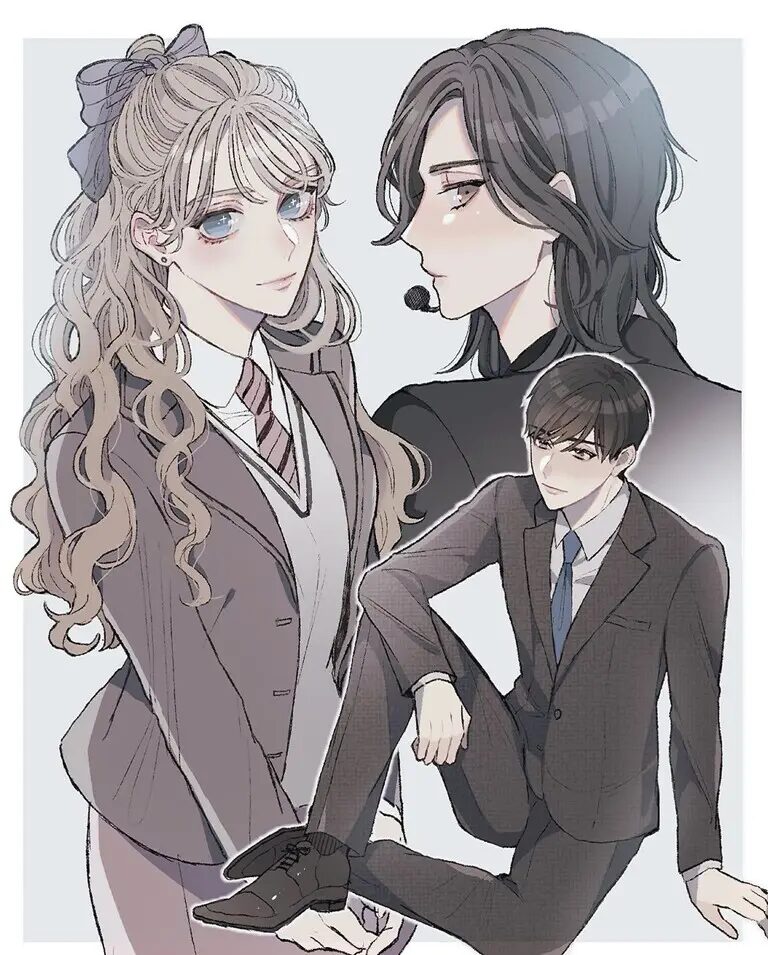
-300x169.jpg)


-300x169.jpg)
コメント